最終更新日:2022年1月19日
docomap JAPANホームページへのログインおよび、パスワードをリセットする方法です。
1. サイトへのログイン
2. パスワードを忘れた場合
ユーザーIDの権限ごとにdocomap JAPANホームページへログインする方法です。
管理者・運行管理者・運行閲覧者・GO 利用者および閲覧者アカウントへのログイン方法です。
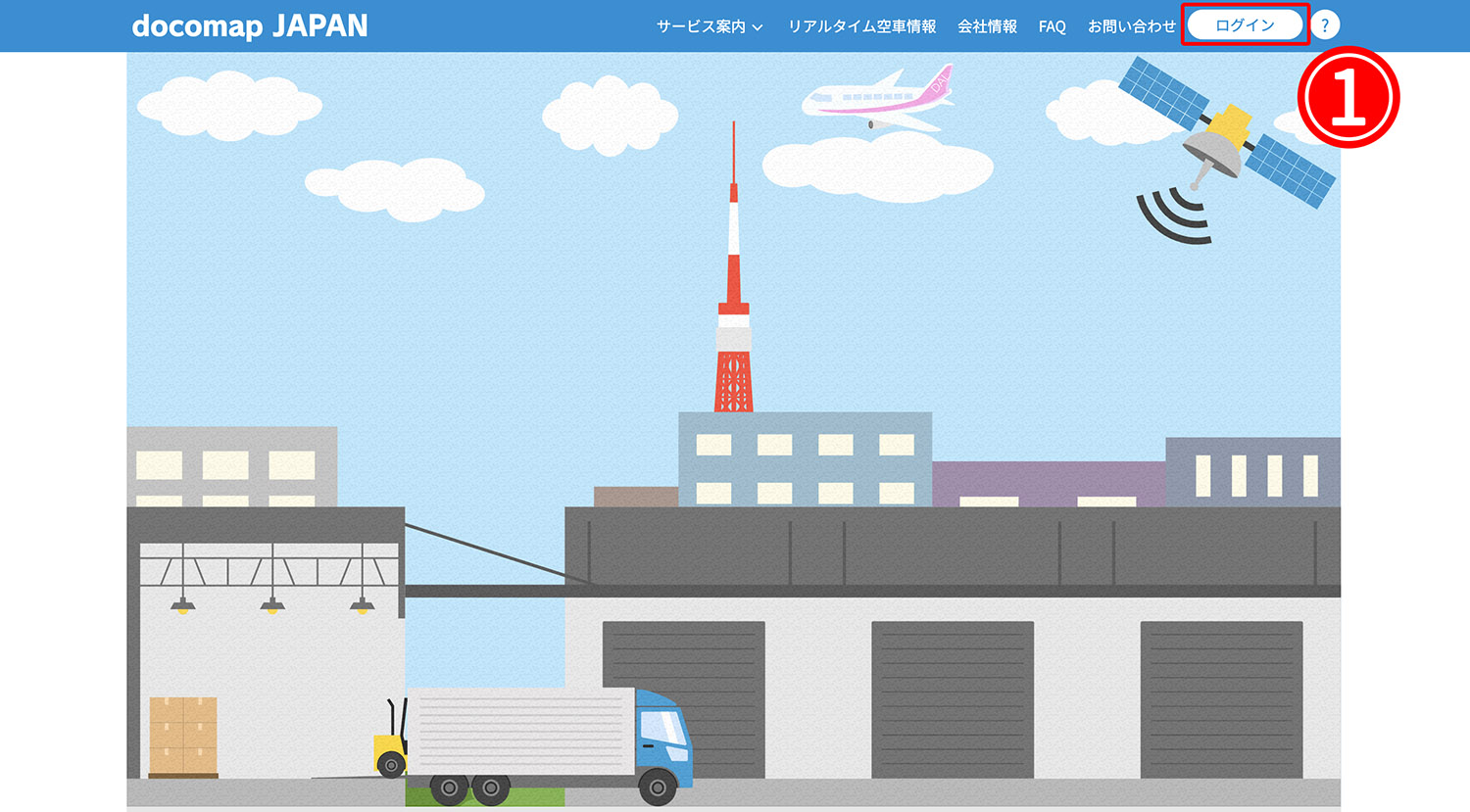
STEP 1.
docomap JAPAN ホームページ、または下記のアドレスにブラウザでアクセスして、画面右上にある①「ログイン」をクリックしてください。
URL:https://www.docomap.jp/
※使用する PC のブラウザはGoogle Chromeを推奨します。
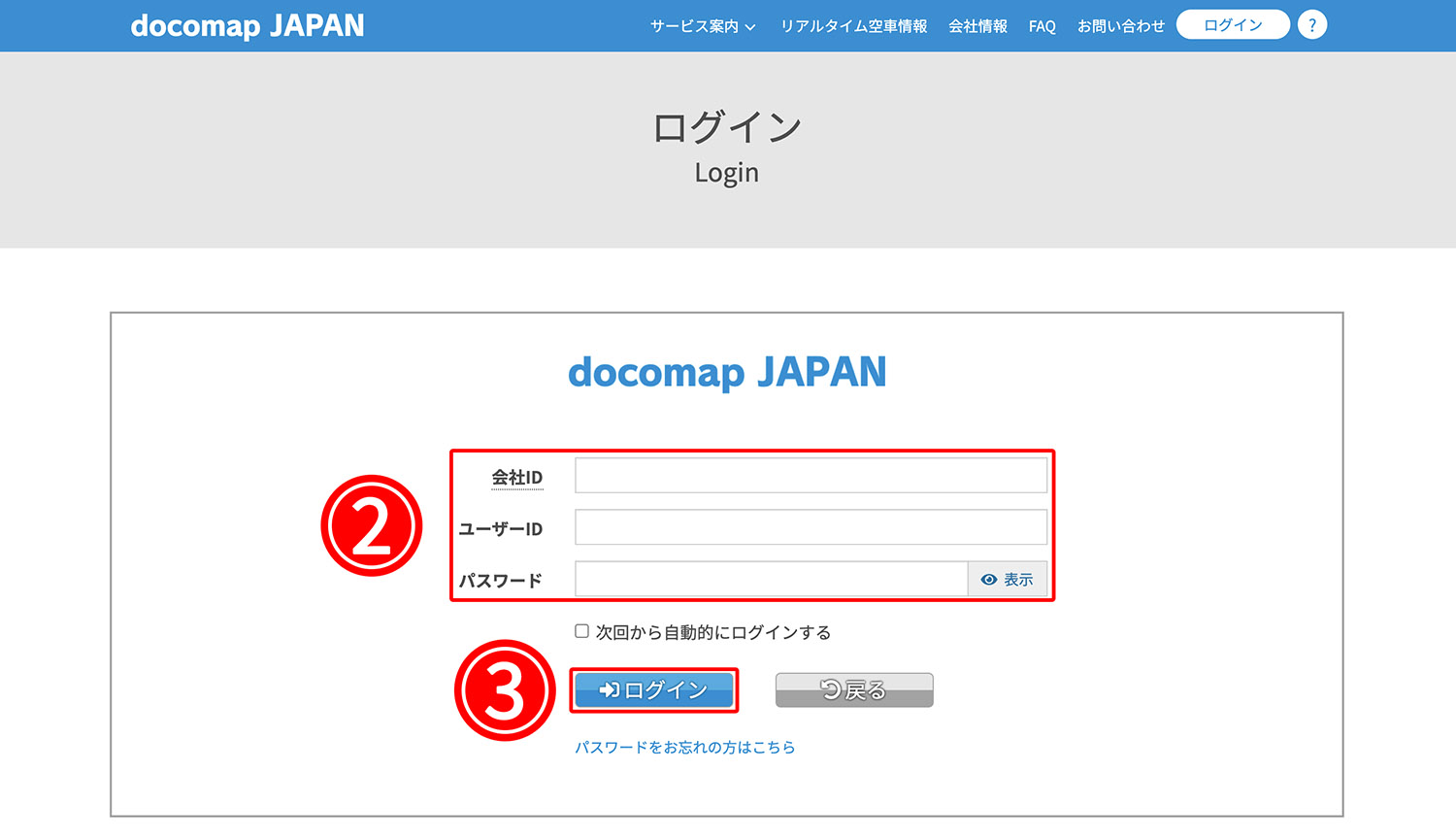
STEP 2.
ご登録の②「会社 ID・ユーザー ID・パスワード」を入力して、③「ログイン」をクリックしてください。ユーザーIDの権限ごとにそれぞれの初期画面に切り替わります。
※「次回から自動的にログインする」に、チェックを入れていただくと、次回ログインがスムーズになります。
※権限に関してはアカウントを発行した管理者にお問い合わせください。
管理者
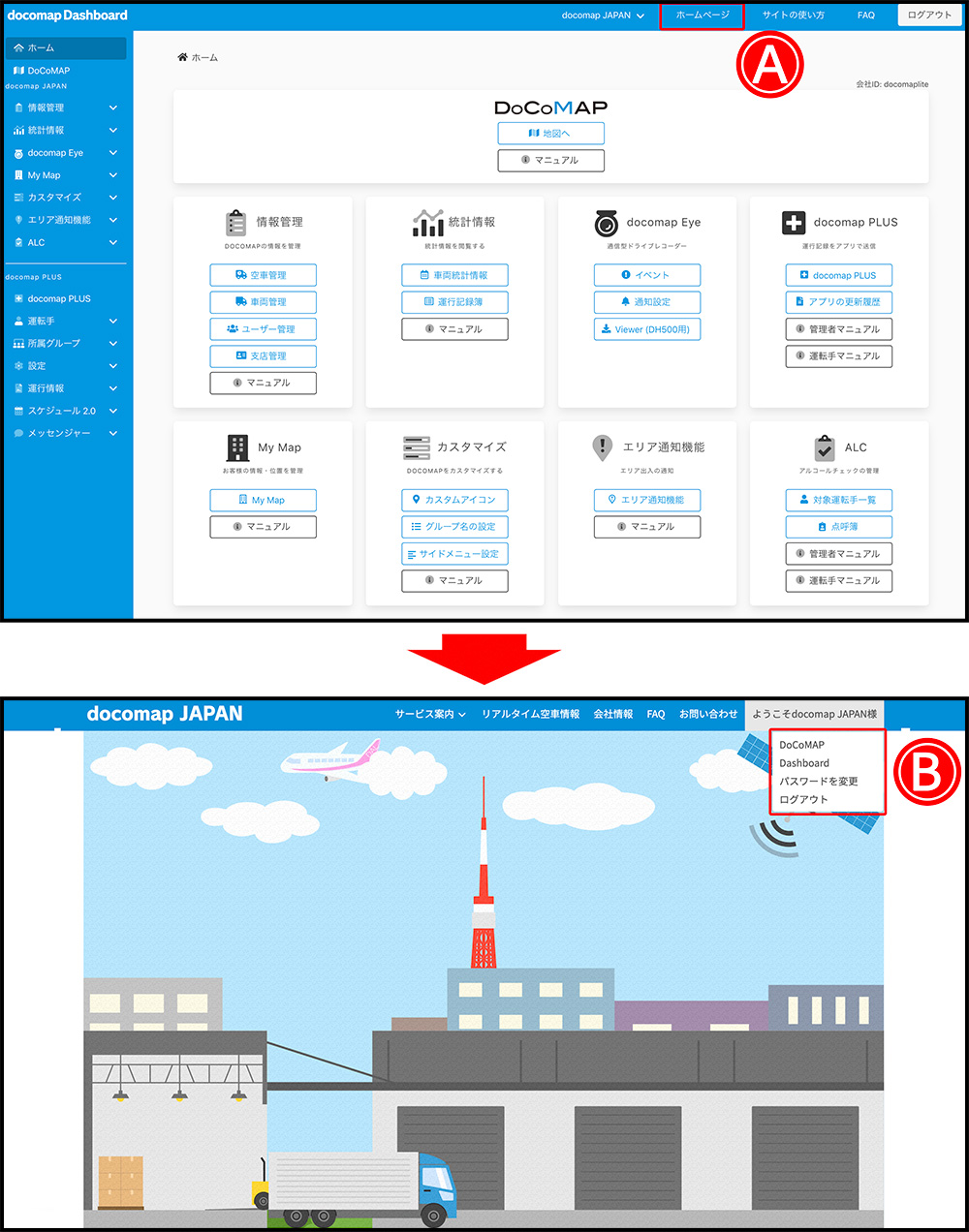
運行管理者
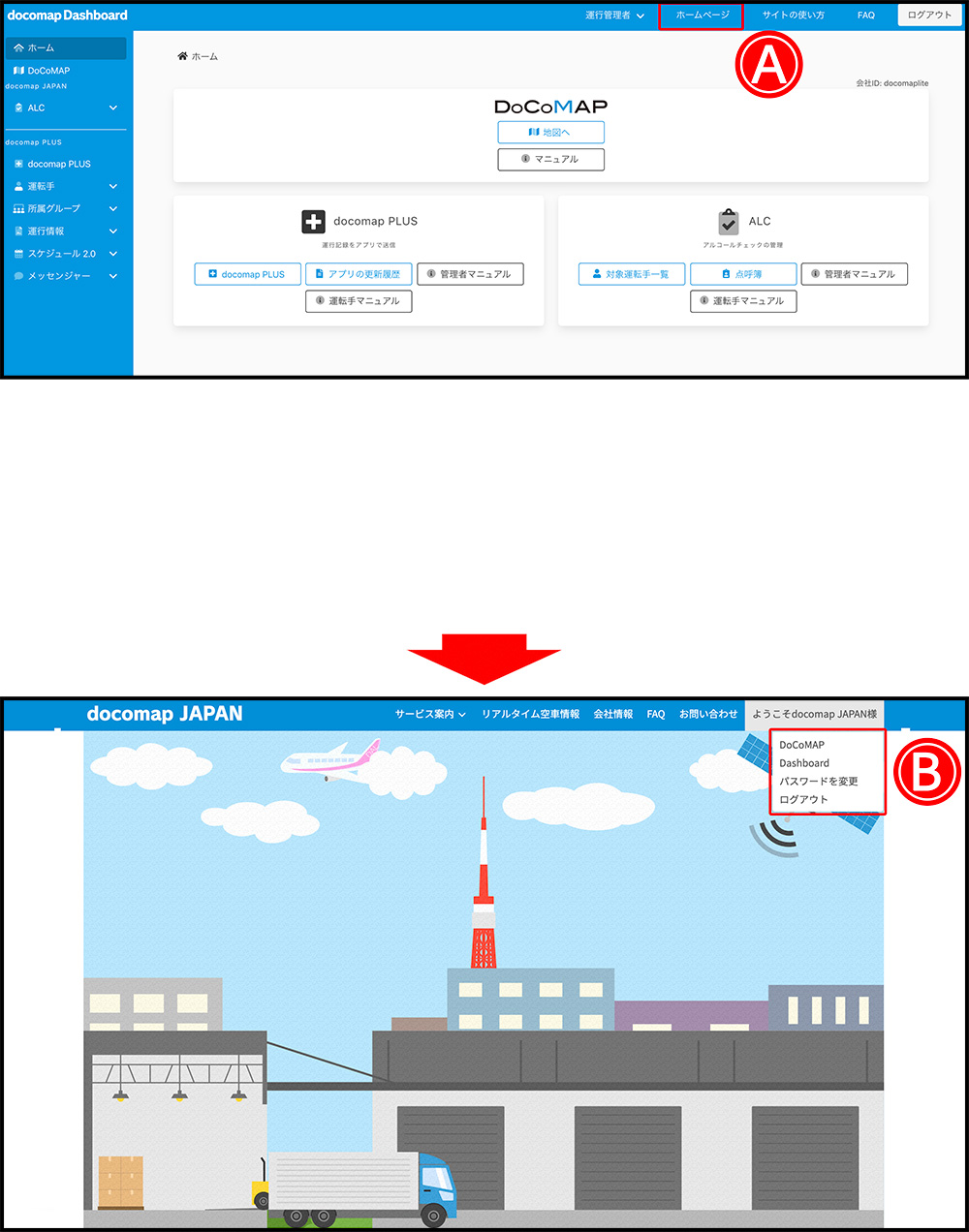
運行閲覧者

閲覧者・GO利用者
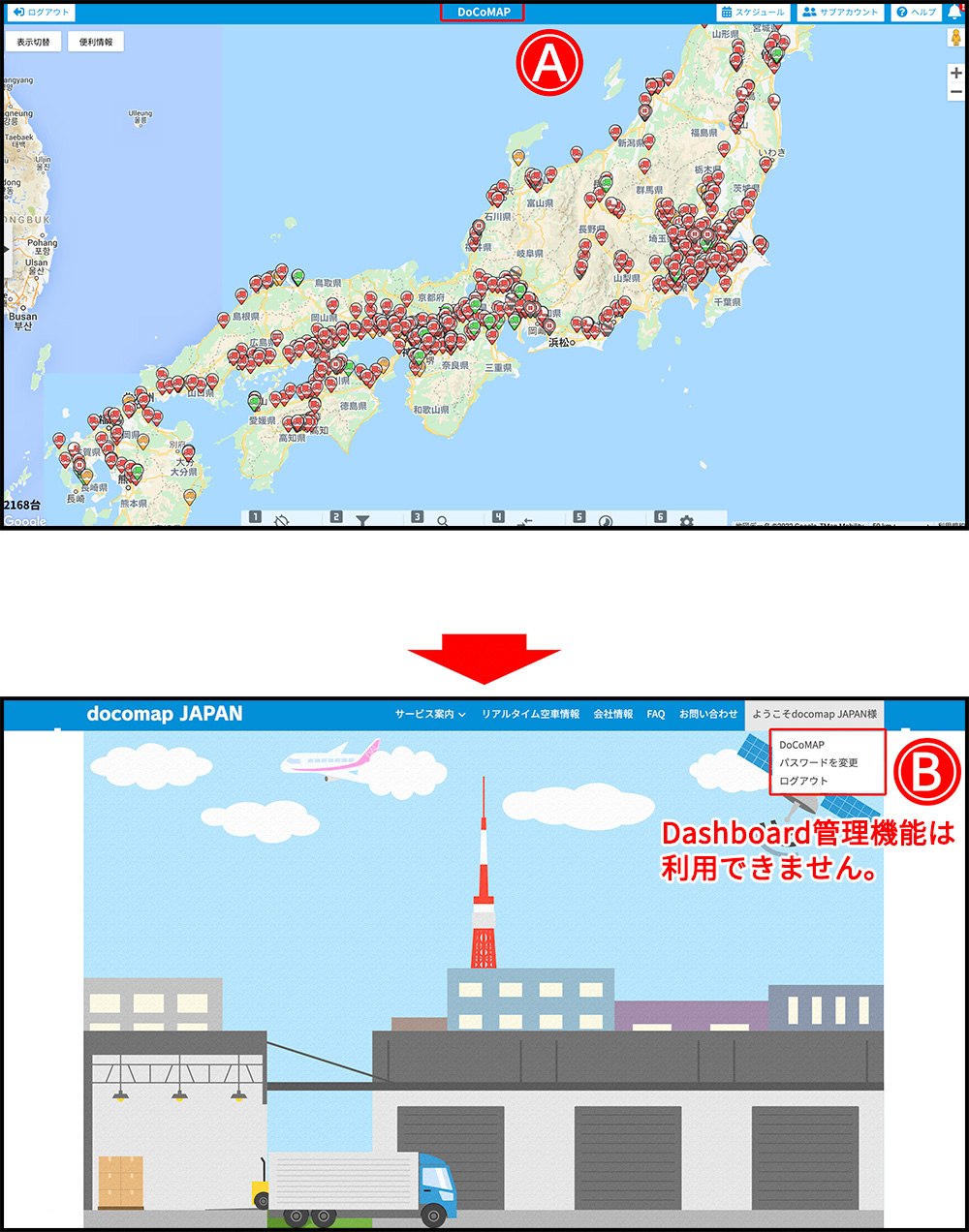
ログイン後の画面でⒶ「DoCoMAP」/「ホームページ」ボタンをクリックしたら、docomap JAPAN ホームページに戻ることができます。
docomap JAPAN ホームページでⒷ「ユーザー名部分」をクリックすると、 アカウントメニューのプルダウンから DoCoMAP 地図又は Dashboard ページに戻ることができ、パスワードの変更も可能です。
日報印刷専用アカウントへのログイン方法です。
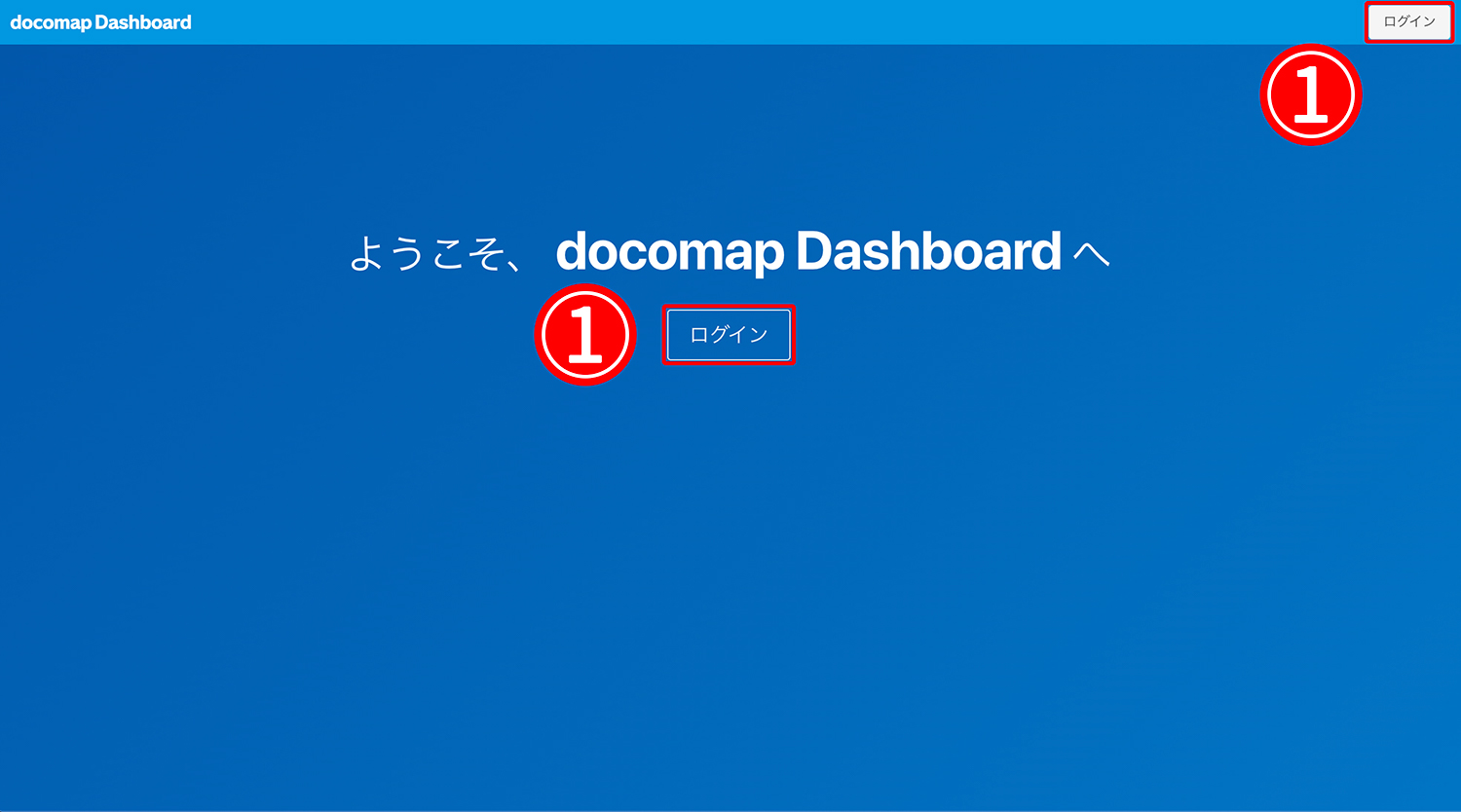
STEP 1.
下記のアドレスにブラウザでアクセスして、画面右上、または真ん中の①「ログイン」をクリックしてください。
※日報印刷専用アカウントは、Dashboard からのログインのみ可能で、docomap.jp からログインすることはできませんので、ご注意ください。
URL:https://dash.docomap.jp/
※使用する PC のブラウザはGoogle Chromeを推奨します。
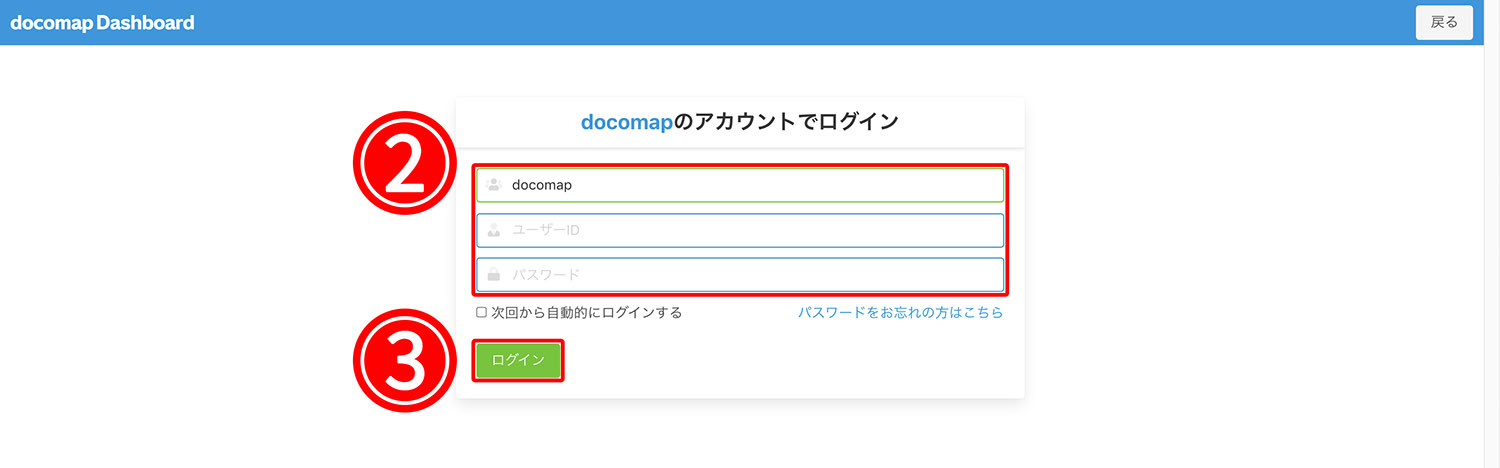
STEP 2.
②「会社 ID・ユーザー ID・パスワード」を入力して、③「ログイン」をクリックしてください。
※「次回から自動的にログインする」に、チェックを入れていただくと、次回ログインがスムーズになります。
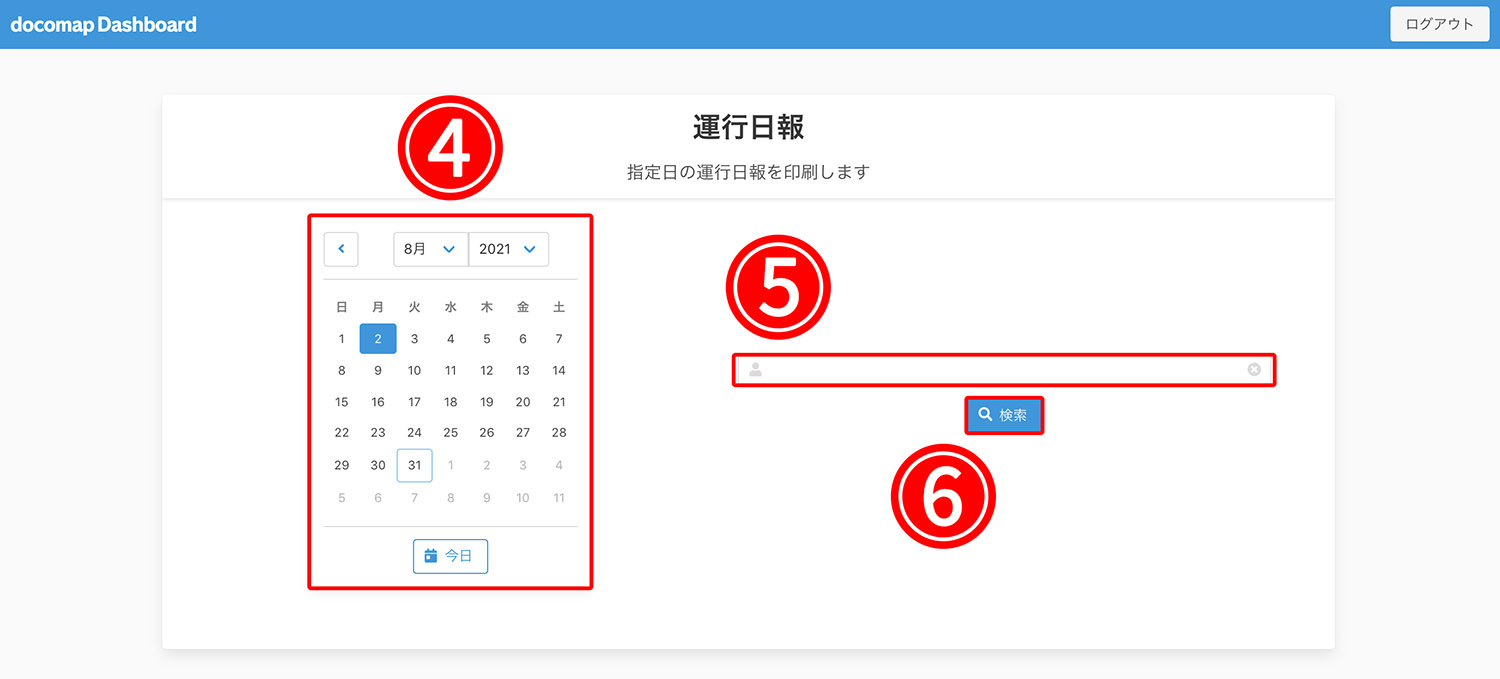
STEP 3.
④「日付」を選択してください。⑤「運転手 ID」を入力してから、⑥「検索」をクリックしてください。

STEP 4.
新しいタブが開かれ、指定日の該当運転手の運行日報が表示されます。ページ下部の⑦「印刷する」をクリックすると、印刷することができます。
※デフォルトとして運行日報の通常バージョンが表示・印刷されますが、ページ下部の「簡易」を選択すると簡易バージョンに切り替えることもできます。
パスワードを忘れてログインできなくなってしまった場合、こちらの方法でパスワードのリセットを行ってください。
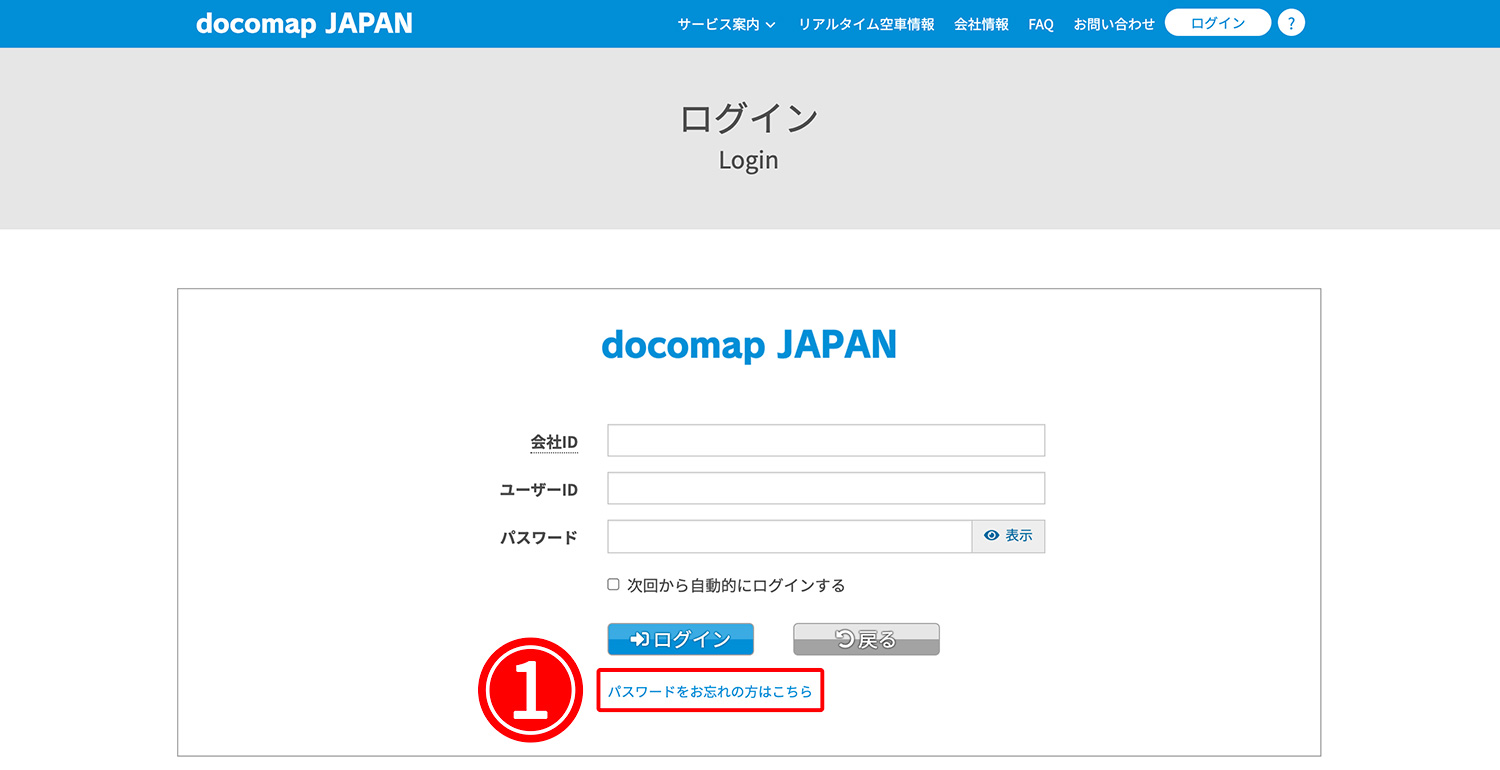
STEP 1.
画面下の①「パスワードをお忘れの方はこちら」をクリックしてください。
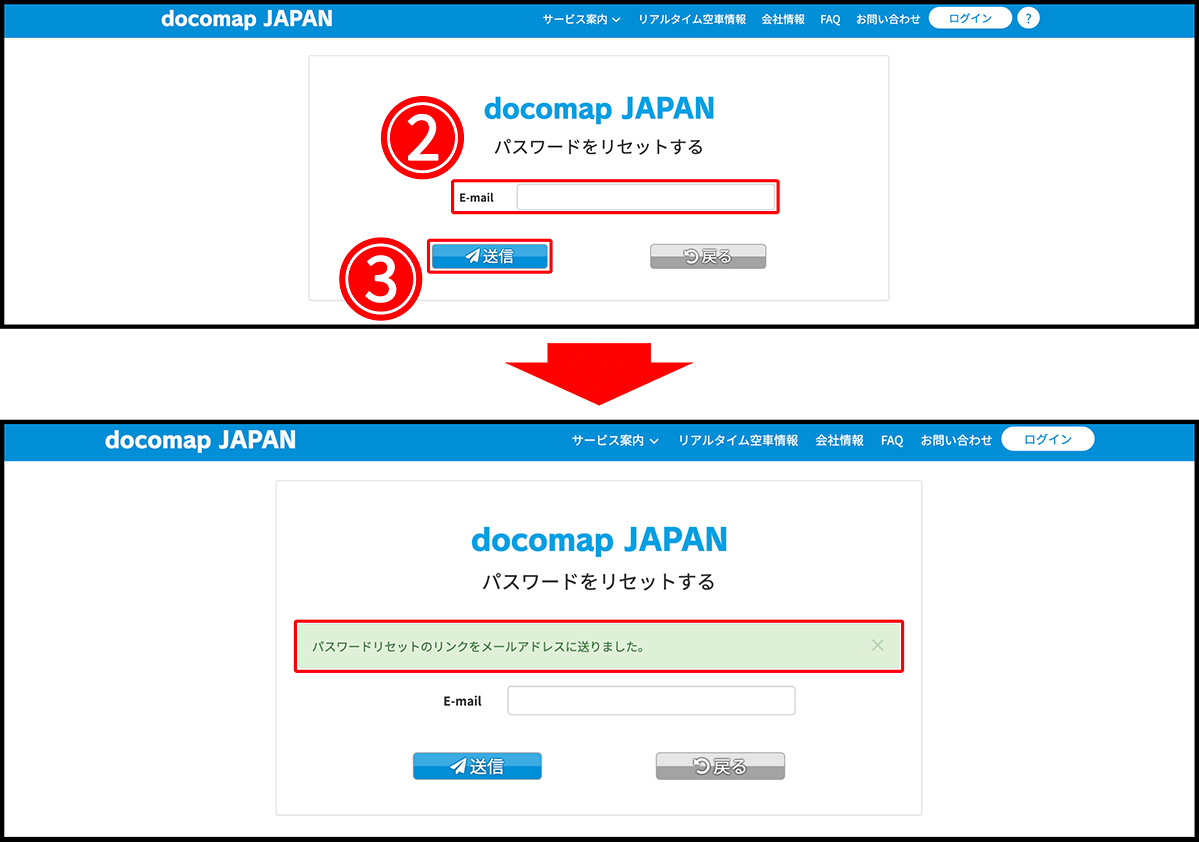
STEP 2.
②「ご登録いただいているメールアドレス」を入力し、③「送信」をクリックしてください。メールが送られると、「パスワードリセットのリンクをメールアドレスに送りました」と通知が表示されます。
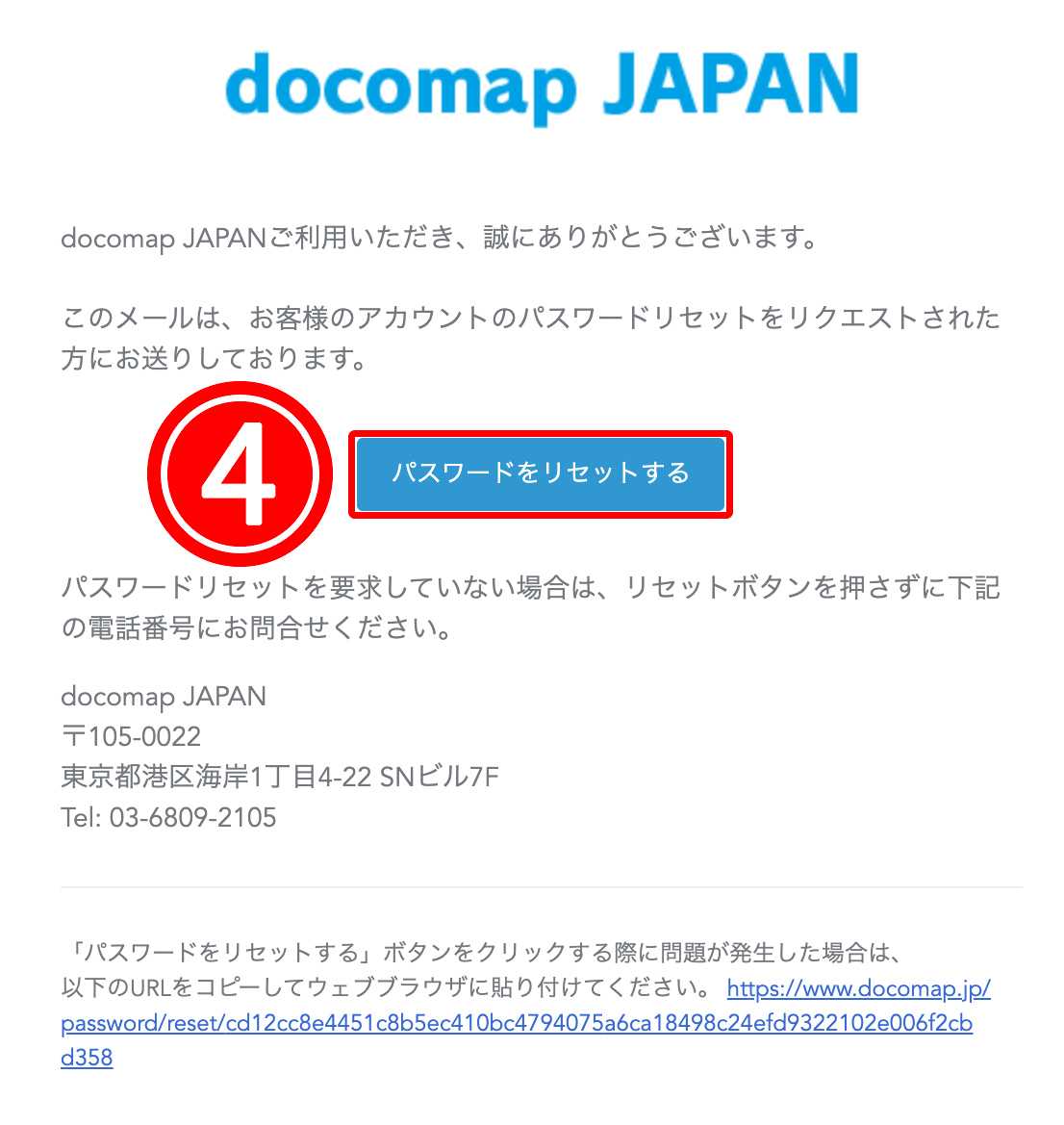
STEP 3.
届いたメールで④「パスワードをリセットする」をクリック すると、自動的に docomap JAPAN のウェブサ イトへアクセスします。
※クリックしてもサイトにアクセスできない場合は、メールの下に記載のURLよりサイトへアクセスしてください。
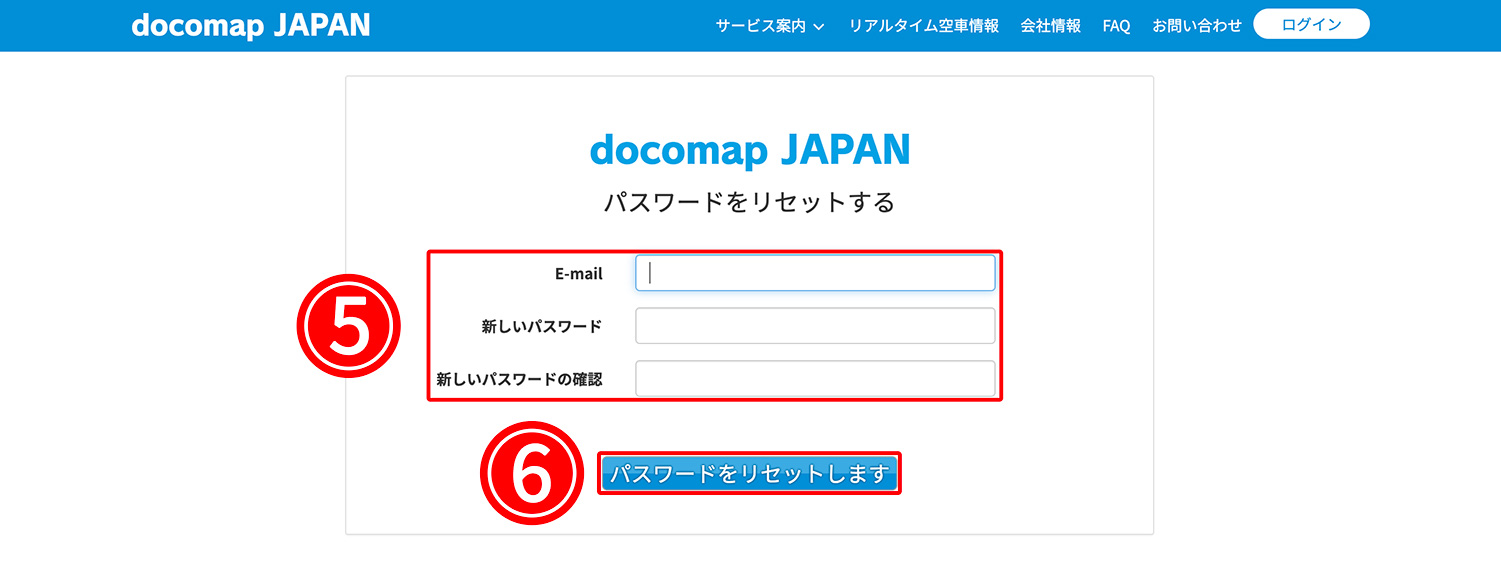
STEP 4.
⑤「メールアドレス」と「新しく設定するパスワード」を入力し、⑥「パスワードをリセットします」をクリックしてください。
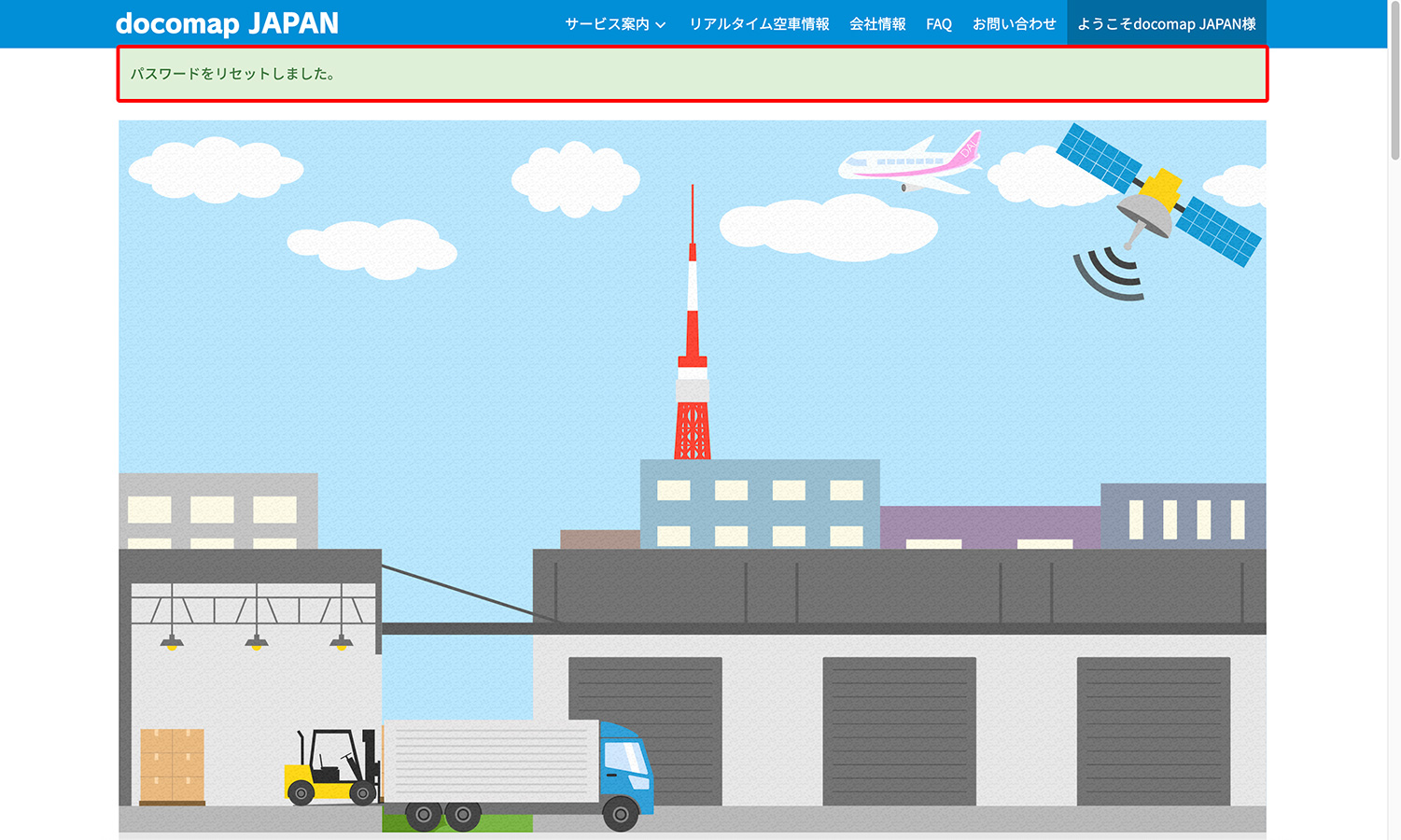
STEP 5.
パスワードのリセットが完了しました。忘れないように管理をお願いいたします。